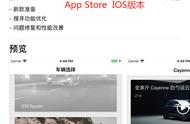⬇️在Mac上有时候安装一些第三方软件会遇到提示”文件已损坏“的情况,这是因为macOS处于安全考虑,不让用户自行下载安装第三方软件的一种限制。解除这种限制的方法很简单,1、command 空格呼出”聚焦搜索“搜索一下”终端(类似于win的cmd命令窗口)“并且打开,输入”sudo spctl ——master—disable”(注意:横杠是英文字符的减号。),按下回车会提示输入电脑的开机密码(密码不会像windows那样以*号显示出来),敲完密码直接回车即可;2、完成步骤1之后,打开系统偏爱设置 — 安全性与隐私— 会看到显示”任何来源“,即大功告成,再去安装提示损坏的APP即可。

如何查看使用已经安装好的软件
⬇️通过上述的步骤,已经学会如何安装软件了,那么安装好的软件在哪里查看呢?Mac和win最大的不同点之一,没有桌面快捷方式或者说不需要桌面快捷方式,Mac有自己的应用启动台(看起来和win上按下win键后看到的应用程序磁贴列表相近)。

⬇️应用启动台的打开方式有两种,第一、按下F4快捷键快速打开;第二、在触摸板上四指合拢打开。无论在哪个桌面都可以通过这两种方法快速打开应用启动台。

⬇️把APP添加到底部的程序坞,也可以快速打开软件。添加或者删除程序坞中的快捷启动图标也很简单,只需要在打开应用启动台后,光标移动到想要添加到程序坞的程序图标,按住然后拖拽到程序坞即可,非常的简单快捷,移除则是反着做即可。